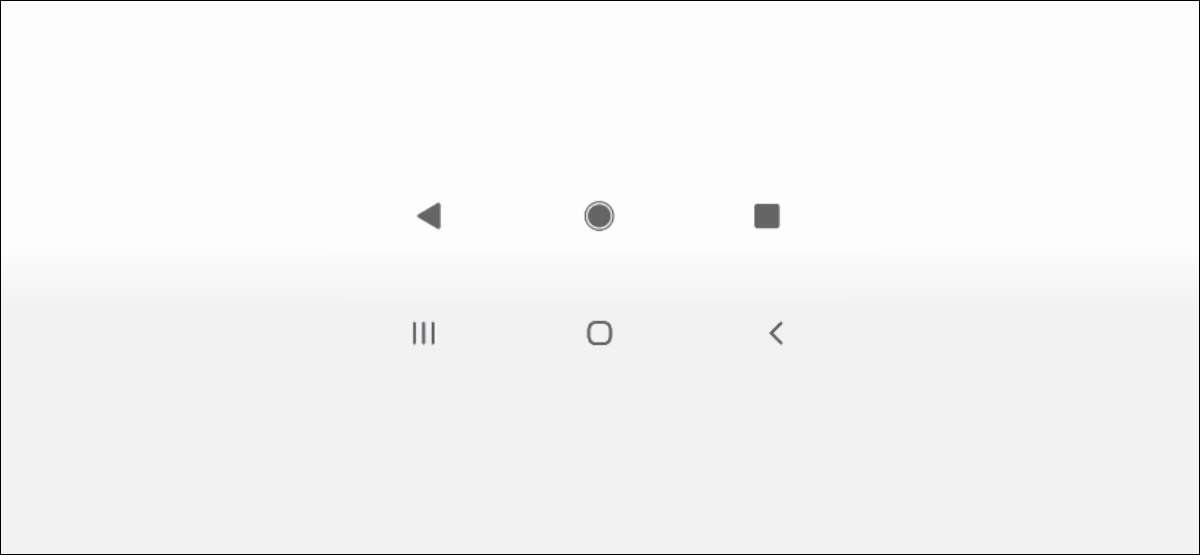
Molti telefoni Android in questi giorni sono dotati di gesti di navigazione a schermo intero fantasia. Forse non ti piacciono o vuoi provare le altre opzioni. Ti mostreremo come cambiare facilmente i pulsanti di navigazione su Android.
Sfortunatamente, non tutti i telefoni Android inseriscono le impostazioni dei pulsanti di navigazione nello stesso luogo. In questa guida, ti mostreremo come funziona per Samsung Galaxy e Google Pixel Devices.
Cambia pulsanti di navigazione su un telefono Galaxy Samsung
Innanzitutto, sulla tua galassia Samsung, scorri verso il basso una volta dalla parte superiore dello schermo e toccare l'icona del cambio.

Quindi, selezionare "Display" dal menu Impostazioni.

Scorri le impostazioni e tocca "Barra di navigazione" verso il basso.
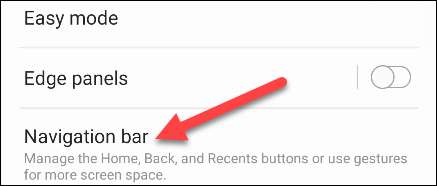
Tipicamente, i telefoni Samsung Galaxy avranno due scelte:
- Pulsanti : Tre pulsanti per "recita", "" casa ", e" indietro ".
- Gesture scorrere : Scorri verso l'alto per andare a casa, scorrere e tenere premuto per i reciti e scorri da sinistra oa destra per tornare indietro.
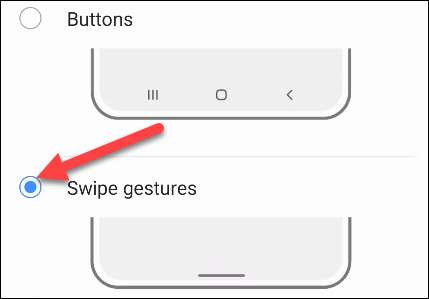
Inoltre, puoi toccare "Altre opzioni" per personalizzare i gesti.
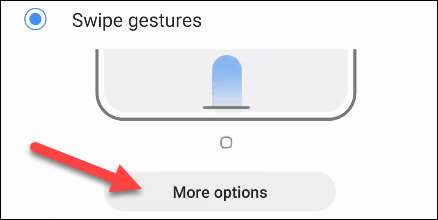
Da qui, è possibile aggiungere barre di gesto al layout a tre pulsanti e regolare la sensibilità del gesto.
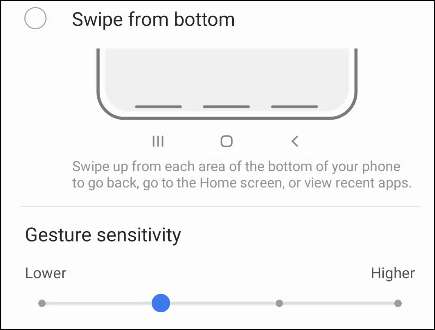
Questo è tutto ciò che c'è per i dispositivi Samsung!
Cambia pulsanti di navigazione su un telefono di Google Pixel
Su uno smartphone di Google Pixel, in primo luogo, scorri verso il basso due volte dalla parte superiore dello schermo per rivelare le impostazioni rapide a disattivare e toccare l'icona del cambio.
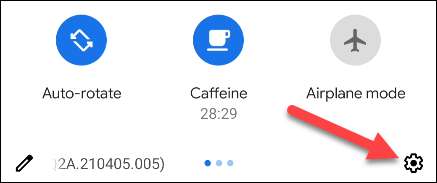
Quindi, vai alla sezione "Sistema" nel menu Impostazioni.
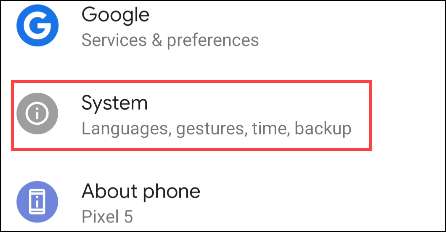
Ora, seleziona "Gesti".
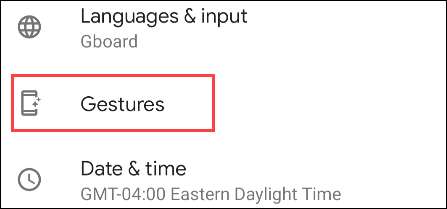
Quello che vogliamo è "Navigazione del sistema".

Avrai due opzioni di navigazione tra cui scegliere:
- Navigazione di gesto : Scorri verso l'alto per andare a casa, scorrere e tenere premuto per i reciti e scorri da sinistra oa destra per tornare indietro.
- Navigazione a 3 pulsanti : Tre pulsanti per "recita", "" casa ", e" indietro ".
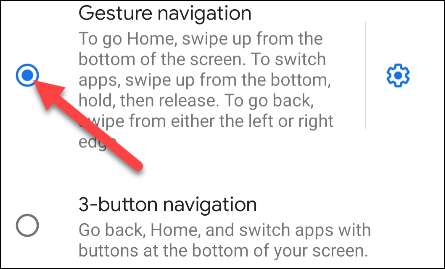
Infine, se si utilizza la navigazione del gesto, è possibile toccare l'icona del cambio per regolare la sensibilità del gesto posteriore.
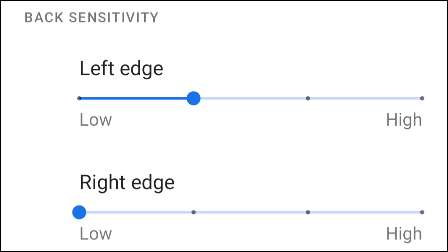
Questo è tutto ciò che c'è per i telefoni pixel! Puoi sempre essere sicuro di usare il metodo più confortevole per la navigazione il tuo telefono Android. . Tutti hanno una preferenza diversa.
IMPARENTATO: Come fermare le notifiche Android da spuntare sullo schermo







